Веб-камера – неотъемлемый компонент вашего компьютера, будь то видеоконференции или прямая трансляция на каналах социальных сетей. Но что делать, если ваша надежная веб-камера внезапно ломается прямо перед важным видеозвонком или за несколько минут до начала прямой трансляции, которую ожидают сотни подписчиков? Чтобы не впадать в панику, можно обратиться к своему смартфону. Вот самые быстрые способы использовать телефон в качестве веб-камеры для ПК с Windows
Используйте DroidCam для видеозвонков
Самый простой способ использовать смартфон в качестве веб-камеры – это стороннее приложение DroidCam, которое изначально было разработано для пользователей Android, но теперь оно работает и на iPhone Однако клиент для ПК совместим только с системами Windows и Linux. Если вам нужно приложение для работы с компьютером Mac, вы можете выбрать EpocCam. Чтобы использовать DroidCam.
Шаг 1: Установите DroidCam
DroidCam (как и EpocCam) – это приложение, которое превращает ваш смартфон в веб-камеру. Для этого необходимо установить приложение как на смартфон, так и на ПК с Windows. Чтобы установить приложение на смартфон, зайдите в Google Play и найдите его название в магазине. Выберите приложение из списка и нажмите кнопку Install.

Чтобы установить DroidCam на ПК, перейдите на dev47apps.com. Прокрутите страницу вниз и нажмите синюю кнопку Скачать клиент для Windows. Подождите, пока компьютер загрузит файл, а затем найдите его в папке Download вашего компьютера (или в папке, куда ваш компьютер обычно загружает файлы из Интернета, если вы изменили место загрузки по умолчанию). В качестве альтернативы можно загрузить и использовать клиент для Linux.
Дважды щелкните на скаченом файле, чтобы запустить мастер установки. Следуйте подсказкам на экране, чтобы установить приложение.

Шаг 2: Настройка DroidCam
После установки откройте приложение DroidCam на своем смартфоне. Нажмите кнопку Next на первом экране, предоставьте приложению все необходимые разрешения и согласитесь с политикой сбора данных приложения. На следующем экране Droid Cam покажет вам IP-адрес Wi-Fi и номер порта DroidCam. Вы также получите учетные данные для доступа к IP-камере, хотя использование Wi-Fi соединения проще, если телефон и компьютер подключены к одной сети.

Теперь откройте клиент для ПК. Запишите IP-адрес устройства (тот, что на смартфоне) в поле Device IP в клиенте ПК. Выберите, что вы хотите получить: видео, аудио или и то, и другое, а затем нажмите кнопку «Начать». Также, если вы не хотите подключать устройства по Wi-Fi, можно использовать USB-кабель.

Шаг 3: Используйте телефон в качестве веб-камеры
Вернувшись к телефону, нажмите кнопку камеры в верхней части экрана. Выберите, какую камеру вы хотите использовать – фронтальную или заднюю. Как только вы сделаете выбор, DroidCam активирует камеру и будет транслировать видео в реальном времени на клиент ПК.

Теперь вы можете открыть выбранное вами приложение для видеозвонков. DroidCam работает с большинством приложений, включая Zoom, Meet и Skype, и это лишь некоторые из них. Вам не нужно ничего настраивать: просто присоединитесь к звонку или конференции, и ваше приложение для звонков синхронизируется с DroidCam, используя клиент DroidCam для ПК в качестве веб-камеры.

Используйте Open Broadcast Software для прямых трансляций
Open Broadcast Software (OBS) – это бесплатное программное обеспечение с открытым исходным кодом, используемое для записи экрана и прямых трансляций. С помощью этой программы вы можете вести прямую трансляцию на различные социальные медиаплатформы, включая Facebook и YouTube, а также создавать контент, например влоги, геймплеи и обучающие материалы.
OBS позволяет использовать различные видео- и аудиовходы, включая смартфон. Для подключения к телефону это программное обеспечение использует сторонние приложения, в том числе DroidCam.
Camo от Reincubate – еще одно freemium-решение для пользователей Windows, или вы можете использовать EpocCam, если у вас есть iPhone.
XH Camera – еще одно совместимое приложение, которое можно использовать, если вы предпочитаете использовать смартфон или планшет в качестве источника NDI, а не подключать его через Wi-Fi или USB.
У каждого приложения есть свои плюсы и минусы, но DroidCam – единственный вариант, который позволяет переключиться в режим HD для получения видео высокой четкости. После сопряжения телефона и ПК с помощью выбранного приложения вы можете выбрать телефон в качестве источника видео в разделе «Источник видеозахвата» в OBS.
Использование Samsung Flow в качестве альтернативы
Samsung Flow – это приложение, которое работает только на официальном программном обеспечении, выпущенном компанией Samsung Electronics, но если у вас есть телефон Samsung, вы можете использовать это приложение для превращения телефона в веб-камеру. В отличие от DroidCam и других подобных приложений, Samsung Flow не обеспечивает потоковую передачу видео и аудио между телефоном и компьютером.
Тем не менее, оно позволяет получить доступ к телефону с компьютера. Оно также позволяет быстро передавать файлы между устройствами. Поэтому, если камера вашего ПК сломалась, а устанавливать сторонние приложения не хочется, вы можете использовать Flow, чтобы присоединиться к видеозвонку со смартфона и при этом без проблем обмениваться файлами с компьютера.
Это приложение обычно не устанавливается на телефоны Samsung, но вы можете загрузить и установить его на свой телефон из Samsung Store или Google Play. Вы также должны установить клиент для ПК из Microsoft Store (приложение бесплатно).

После установки откройте приложение на телефоне и клиент для ПК на компьютере. Убедитесь, что оба устройства находятся в одной сети Wi-Fi, или подключите их через Bluetooth если ваш компьютер поддерживает Bluetooth. В клиенте для ПК выберите телефон в списке устройств и подтвердите на телефоне совпадение ключей для сопряжения. Выберите Smart View в верхней части клиента ПК, чтобы открыть доступ к экрану телефона.
Теперь вы можете совершать видеовызовы или присоединяться к ним прямо с телефона. Вы можете видеть все на экране компьютера и, при необходимости, перетаскивать файлы с компьютера, чтобы поделиться ими с подключенным устройством. Отсюда вы можете поделиться ими в чате.
Заключение
Существуют различные способы использования телефона в качестве веб-камеры для ПК с Windows, но самым простым является использование сторонних приложений, таких как DroidCam. Для прямых трансляций и записи видео одним из лучших вариантов является Open Broadcast Software, которое также использует сторонние приложения для подключения к камере телефона. Если вы не против использовать телефон для видеозвонков, но вам нужно обмениваться файлами на компьютере, вы можете использовать приложение для зеркалирования телефона, например Samsung Flow. Хотя это приложение предназначено исключительно для пользователей Samsung, существуют аналогичные варианты для телефонов iPhone и Android.
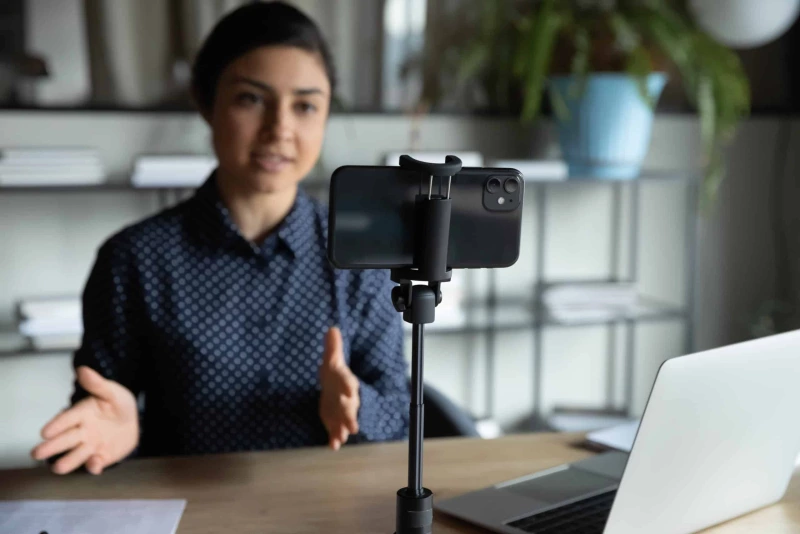

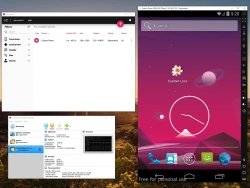


Комментарии (0)